私信回复关键词【插件】,获取Excel高手都在用的“插件合集 插件使用小技巧”!

表哥发来消息:
工作效率太高,全公司的员工信息 , 我几分钟就筛选完了 。
老板觉得我偷懒,怎么办?急,在线等!
收到消息的远歌:

要不...你教教大家,也让其他人偷下懒呗~
大家都「偷懒」,老板就不会只说你了 。
表哥觉得很有道理,决定将他的秘诀传授给大家 。
下面就有请表哥带来他的花样高效筛选法!
准备一份公司全体员工的数据表,就可以 一一 击破筛选的三大问题!
01
颜色筛选
Q:「新媒体部」怎么筛选出来?
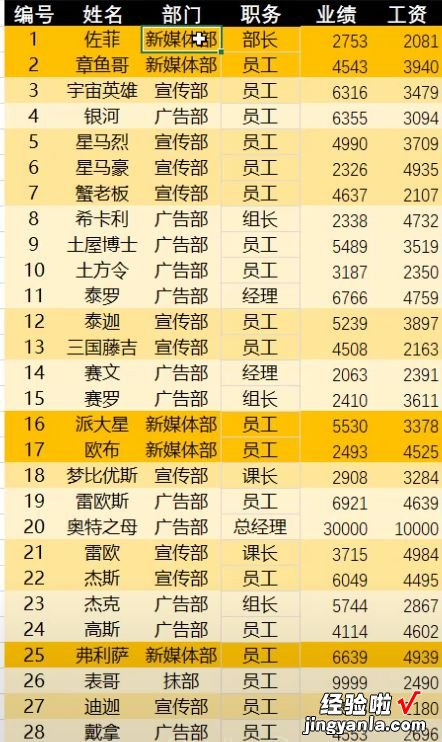
我们可以看到 , 在表格中,不同部门单元格底色也不同 。
? 按【CtrlA】全选表格,点击【数据】选项卡中的【筛选】 。

表头下面都出现了小三角 。
? 点击小三角,选择【按颜色筛选】,选择对应的颜色 。
远歌这里要筛选出「新媒体部」的数据,所以选择了「新媒体部」对应的 土橙色 。

搞定!
02
数字筛选
Q:如何筛选出月薪大于 5000 元的员工?
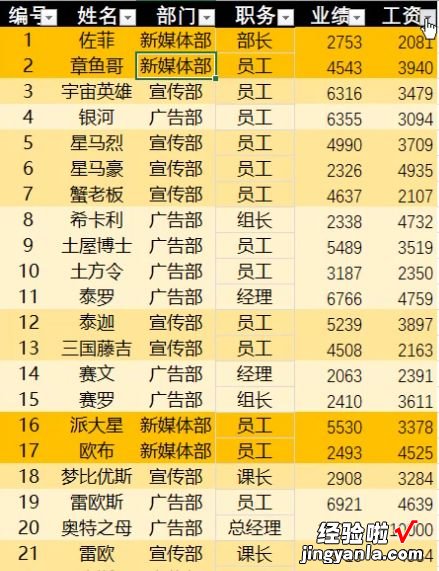
? 按【CtrlA】全选表格 , 点击【数据】选项卡中的【筛选】 。
【这个神级筛选大法,让你学会偷懒,到点下班】? 点击小三角,选择【数字筛选】— 【大于】 。

? 在弹出的「自动筛选方式页面」填入 5000,确定 。

工资大于 5000 元的员工就自动筛选出来啦~
03
文本筛选
Q:如果要单独看一个人的数据,要怎么操作呢?
? 按【CtrlA】全选表格,点击【数据】选项卡中的【筛选】 。
? 点击小三角,在按文本筛选栏中输入你要查找的对象 。
远歌这里输入「表哥」 。
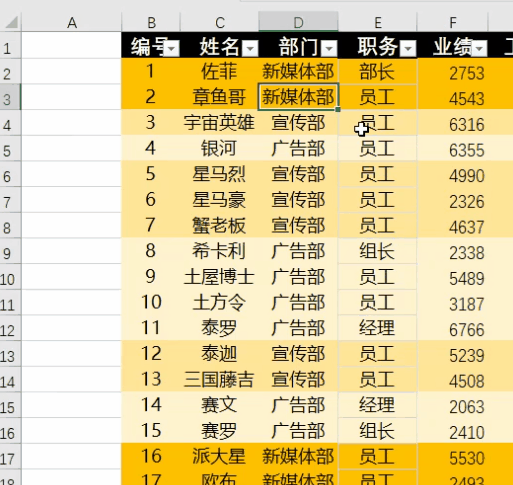
确定 , 表哥的数据立即出现!
看完记得关注转发~拯救孤零零的表哥,大家一起到点下班!

私信回复关键词【插件】,获取Excel高手都在用的“插件合集 插件使用小技巧”!
